本节书摘来自异步社区《SolidWorks 2017中文版机械设计从入门到精通》一书中的第1章,第1.10节,作者: 赵罘 , 杨晓晋 , 赵楠 更多章节内容可以访问云栖社区“异步社区”公众号查看。
1.10 范例
下面结合现有模型,介绍生成参考几何体的具体方法。
1.10.1 生成参考坐标系
(1)启动中文版SolidWorks软件,单击【标准】工具栏中的【打开】按钮,弹出【打开】属性管理器,在配套光盘中选择【第1章/范例文件/1.SLDPRT】,单击【打开】按钮,在图形区域中显示出模型,如图1-55所示。
(2)生成坐标系。单击【参考几何体】工具栏中的【坐标系】按钮,在【属性管理器】中弹出【坐标系】的属性设置。
(3)定义原点。在图形区域中单击模型上方的一个顶点,则点的名称显示在【原点】选择框中。
(4)定义各轴。单击【X轴】、【Y轴】、【Z轴】选择框,在图形区域中选择线性边线,指示所选轴的方向与所选的边线平行,单击【Z轴】下的【反转Z轴方向】按钮,反转轴的方向,如图1-56所示,单击【确定】按钮,生成坐标系1。

1.10.2 生成参考基准轴
(1)单击【参考几何体】工具栏中的【基准轴】按钮,在【属性管理器】中弹出【基准轴】的属性设置。
(2)单击【圆柱/圆锥面】按钮,选择模型的曲面,检查【参考实体】选择框中列出的项目,如图1-57所示,单击【确定】按钮,生成基准轴1。

1.10.3 生成参考基准面
(1)单击【参考几何体】工具栏中的【基准面】按钮,在【属性管理器】中弹出【基准面】的属性设置。
(2)单击【两面夹角】按钮,在图形区域中选择模型的右侧面及其上边线,在【参考实体】选择框中显示出选择的项目名称,设置【角度】数值为45.00度,如图1-58所示,在图形区域中显示出新的基准面的预览,单击【确定】按钮,生成基准面1。

1.10.4 生成配合参考
(1)执行【插入】│【参考几何体】│【参考配合】菜单命令。
(2)弹出【配合参考】属性管理器,在【主要参考实体】选项组中选择圆柱面,如图1-59所示。
(3)单击【确定】按钮,生成一个配合参考,在FeatureManager设计树中显示有一个配合参考,如图1-60所示。

1.10.5 生成网格系统
(1)单击前视基准面,选择【插入】│【参考几何体】│【网格系统】菜单命令。
(2)在模型的上表面绘制一个草图,如图1-61所示。
(3)单击按钮,退出绘图状态,弹出【网格系统】属性管理器。将【层数】设为“3”,【高度】设为“100mm”,如图1-62所示。

(4)单击【确定】按钮,生成一个网格系统,如图1-63所示。
(5)在FeatureManager设计树中显示一个网格系统,该文件夹中包含了每一个层次的草图和内容,如图1-64所示。
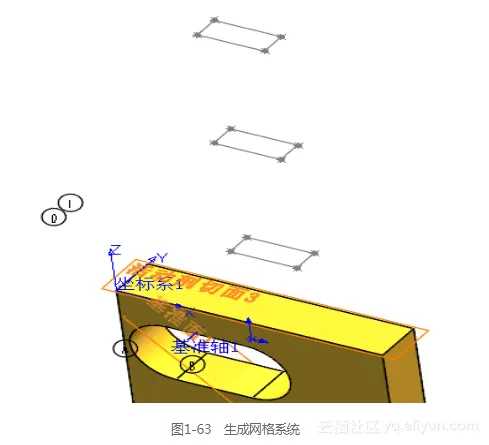
1.10.6 生成活动剖切面
(1)单击【插入】│【参考几何体】│【活动剖切面】菜单命令,系统提示选择一个基准面作为初始基准面,在设计树中选择【上视基准面】。
(2)在零件中出现三重轴,拖动三重轴的控标,可以动态生成模型的剖面,如图1-65所示。
(3)活动剖切面文件夹将显示在FeatureManager设计树中,其中存储了所有活动剖切面的信息,如图1-66所示。

(4)单击绘图区的空白区域,活动剖切面即会被取消激活,且该平面的控标消失,基准面三重轴也会消失,如图1-67所示。
